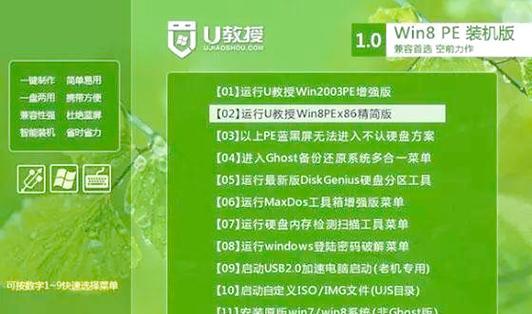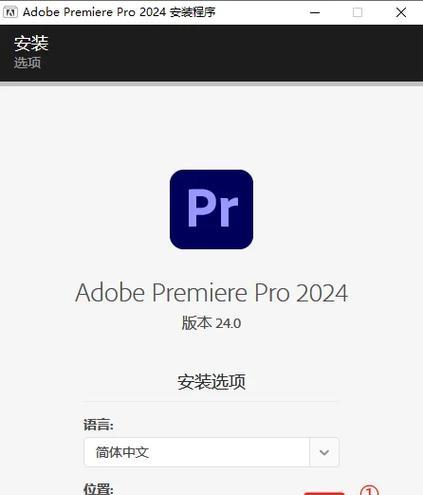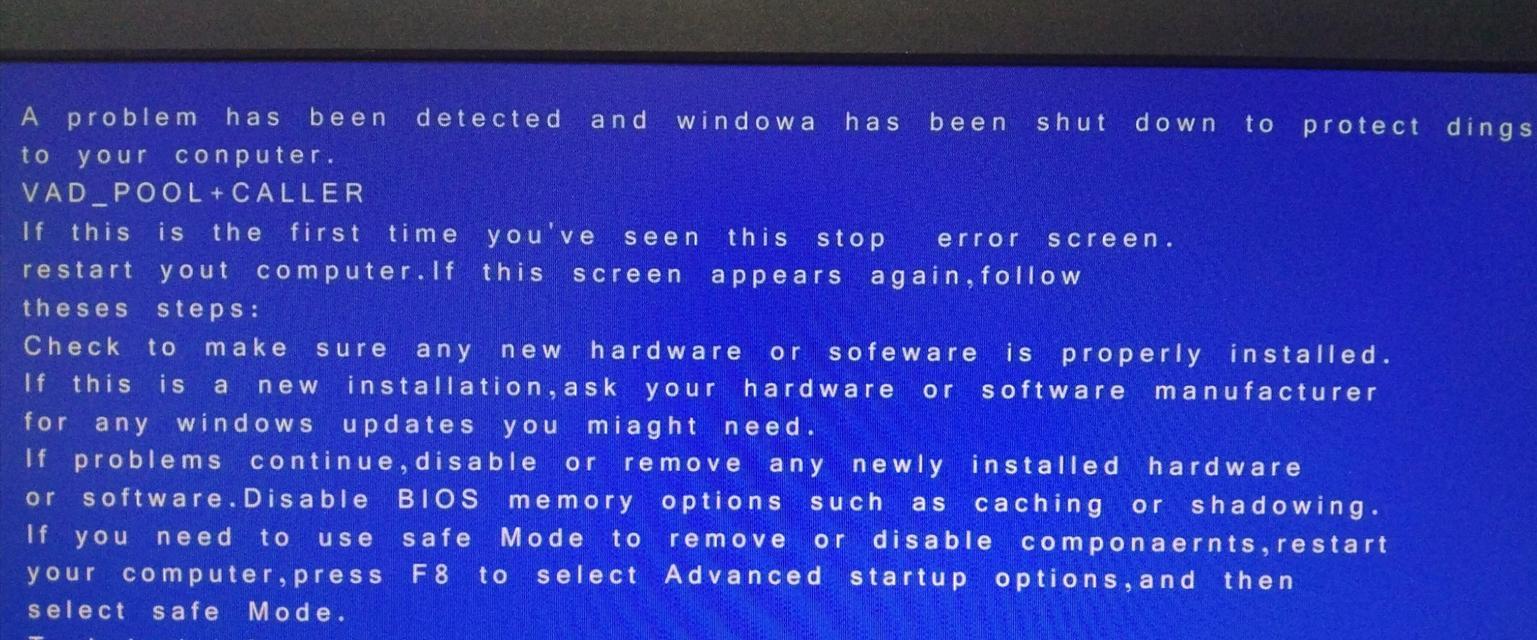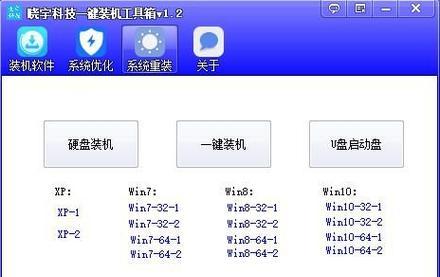在计算机维护和修复过程中,了解和掌握BIOS硬盘设置是至关重要的。BIOS(基本输入/输出系统)是计算机上用于初始化硬件和启动操作系统的软件。硬盘是计算机中最重要的存储设备之一,设置正确的BIOS硬盘参数可以提高计算机性能并解决许多常见问题。本文将为您提供BIOS硬盘教程的详细指南和技巧,帮助您轻松应对各种问题。
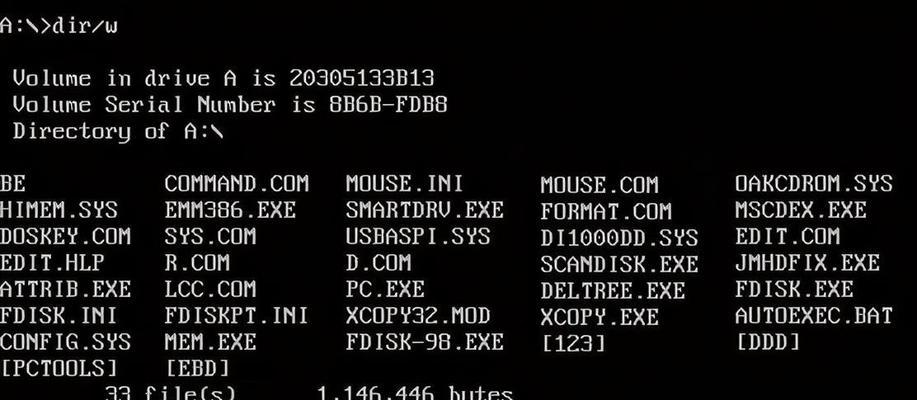
1.确定主板型号和BIOS版本
了解您的计算机主板型号和BIOS版本是开始BIOS硬盘设置的第一步。通过查看主板或使用特定软件,您可以获取这些信息。不同型号和版本的BIOS可能会略有不同的界面和选项。
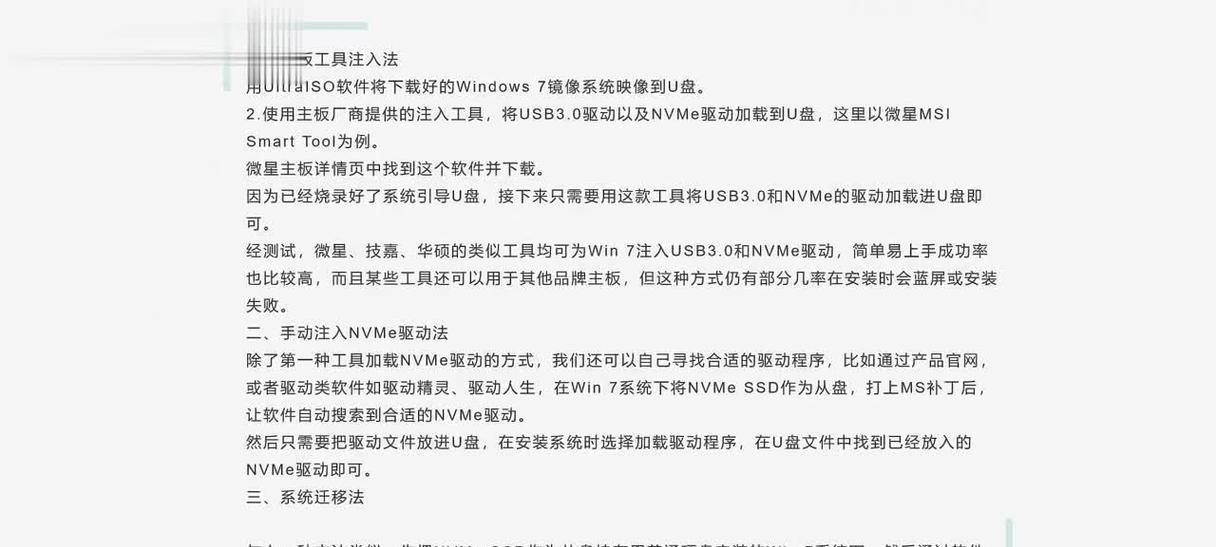
2.进入BIOS设置界面
通常,在计算机启动时按下F2、DEL或ESC键可以进入BIOS设置界面。在进入之前,您会看到屏幕上显示相应的提示信息。不同品牌和型号的计算机可能有不同的按键组合。
3.导航BIOS设置界面
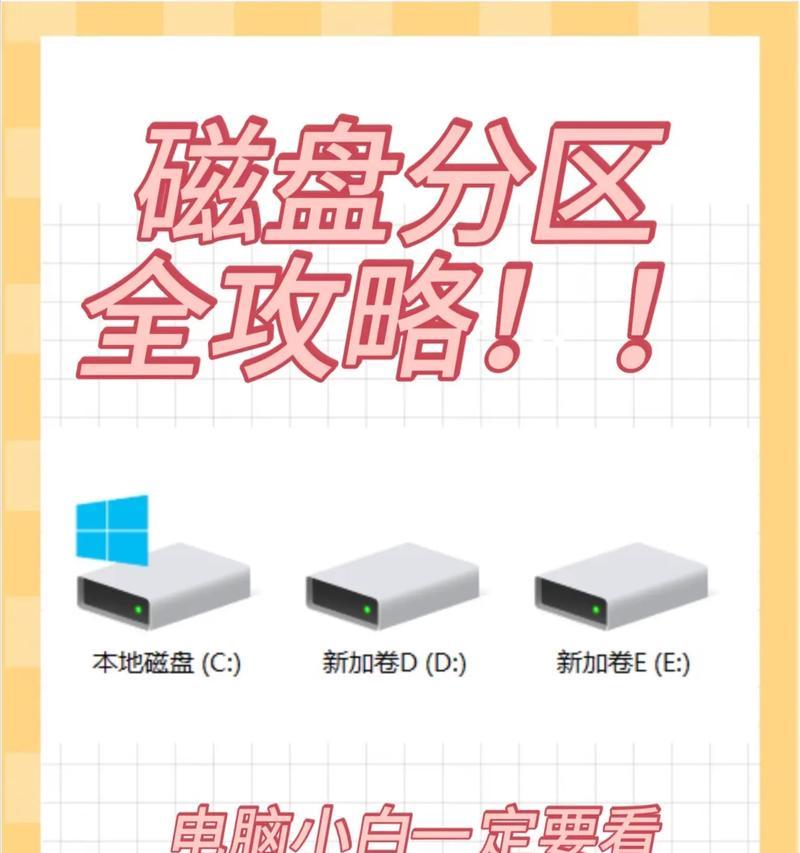
进入BIOS设置界面后,您将看到一系列选项和菜单。使用键盘上的方向键导航菜单,并使用回车键选择子菜单和选项。谨慎操作,避免更改不熟悉的选项,以免造成不必要的问题。
4.查找硬盘设置选项
在BIOS设置界面中,找到与硬盘相关的选项。这通常在“主板设置”、“存储”或类似的菜单下,可能称为“硬盘设置”、“SATA配置”或类似名称。点击进入该菜单以查看可用的硬盘设置选项。
5.设置硬盘模式
在硬盘设置选项中,您将看到一个称为“硬盘模式”或“SATA模式”的选项。此选项用于设置硬盘与主板之间的通信方式。选择适合您硬盘类型的模式,如“IDE”、“AHCI”或“RAID”。确保选择正确的模式以获得最佳性能和兼容性。
6.确认硬盘识别
进入硬盘设置后,您将看到一列硬盘设备。确保您的所有硬盘都被正确识别并显示出来。如果有硬盘未被识别,您可以尝试重新连接数据和电源线,并在BIOS设置界面中选择“自动识别硬盘”或类似选项。
7.设置启动顺序
在BIOS设置界面中,您还可以设置计算机的启动顺序。这决定了计算机将从哪个设备启动。确保将硬盘作为首选启动设备,并按需进行其他设置,如光驱或USB设备。
8.更改硬盘参数
如果您需要更改硬盘的一些高级参数,如扇区大小、启动优先级或SMART功能等,请在相应的菜单中进行设置。这些参数可能因硬盘型号和BIOS版本而异。
9.保存和退出BIOS设置
在完成所有必要的BIOS硬盘设置后,确保将更改保存。在BIOS设置界面中,找到保存选项并选择保存并退出。重启计算机后,新的BIOS设置将生效。
10.测试硬盘设置
重启计算机后,检查系统是否正常启动,并确保硬盘正常工作。您可以进入操作系统,并在磁盘管理工具中检查硬盘的状态和分区情况。
11.处理常见问题
如果您在进行BIOS硬盘设置时遇到问题,如硬盘未被识别、性能降低或启动故障等,请仔细检查设置和连接,并根据硬件和软件的要求进行适当的调整。
12.更新BIOS固件
时不时地更新BIOS固件可以提供更好的兼容性和性能。在厂商网站上查找最新的BIOS版本,并根据提供的指南进行更新。请注意,更新BIOS固件时需要谨慎操作,以免造成不可逆转的损害。
13.备份重要数据
在进行任何BIOS设置更改之前,一定要备份重要的数据。虽然BIOS硬盘设置一般不会导致数据丢失,但避免任何潜在的风险是明智的选择。
14.寻求专业帮助
如果您对BIOS硬盘设置不确定或遇到复杂的问题,请寻求专业人士的帮助。错误的设置可能导致系统不稳定或性能下降。
15.持续学习和实践
掌握BIOS硬盘设置需要时间和经验。持续学习并实践您所学到的知识,通过解决各种问题来提高自己的技能。只有不断学习,您才能成为BIOS硬盘设置领域的专家。
通过掌握BIOS硬盘教程,您可以轻松解决计算机硬盘相关的问题,并优化系统性能。正确设置BIOS硬盘参数是确保硬盘正常工作和提高计算机性能的关键。不断学习和实践,您将成为一个熟练的BIOS硬盘设置专家。